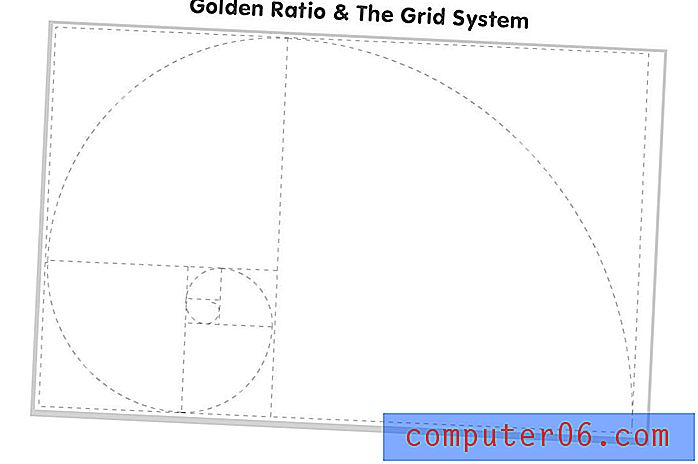Hvorfor er fargene på iPhone sprø?
Har du slått på iPhone-en for å finne at fargene er veldig forskjellige enn det du er vant til? Kanskje en venn eller barn lekte med telefonen din og gjorde noen justeringer, eller du prøvde å endre en innstilling og byttet den ved et uhell selv, men finner ikke innstillingen du trenger for å vri. Uansett har du bestemt deg for at du vil angre denne endringen og gå tilbake til fargeskjemaet du er kjent med.
Fargene på iPhone ser slik de gjør ut, fordi du har aktivert alternativet Invert Colors. Dette brukes ofte for å forbedre lesbarheten på enheten, men det kan være en ganske dramatisk endring av utseendet hvis du var kjent med og komfortabel med standardstilen på iPhone. Heldigvis kan du angre denne endringen med bare noen få korte trinn ved å følge trinnene nedenfor.
Slik deaktiverer du Invert Colours-funksjonen i iOS 7
Disse trinnene er spesifikt for en iPhone som bruker iOS 7. Nøyaktige trinn og skjermbilder vil være forskjellige hvis du bruker en annen versjon av iOS-operativsystemet på enheten din. Hvis du har en telefon som er kompatibel med iOS 7 og ennå ikke har installert den, kan du sjekke guiden vår for å hjelpe deg gjennom oppdateringsprosessen.
Trinn 1: Trykk på Innstillinger- ikonet på startskjermen.

Trinn 2: Bla ned og trykk på alternativet Generelt .
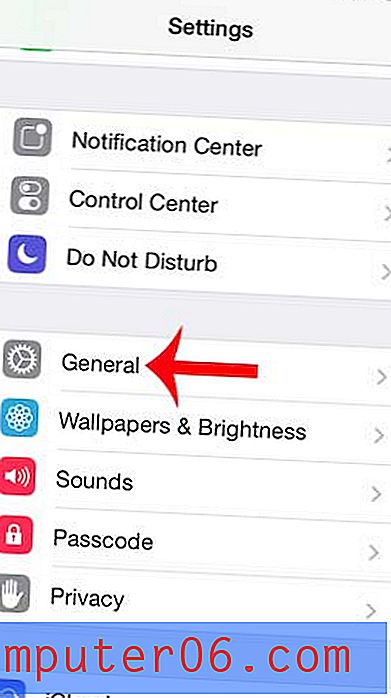
Trinn 3: Trykk på tilgjengelighetsalternativet .

Trinn 4: Trykk på knappen til høyre for Inverter farger . Endringen skjer øyeblikkelig, og menyskjermen vil ty til standard hvit bakgrunn. Du kan deretter trykke på Hjem- knappen under skjermen for å gå tilbake til startskjermen.
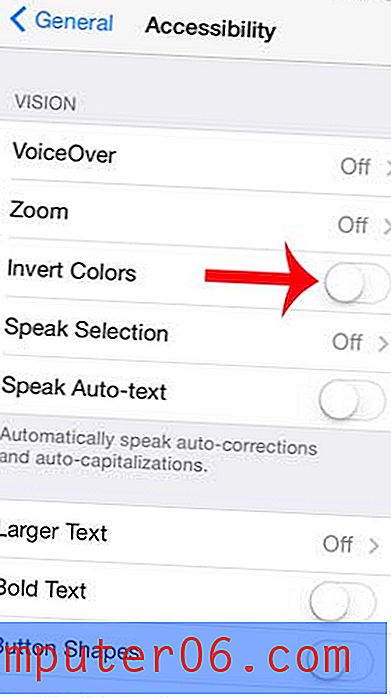
Er batterilevetiden en konstant kamp på din iPhone? Finn ut om en enkel endring som kan bidra til at telefonen varer lenger mellom ladningene.